
Här är vår guide om hur du får ut det bästa av Xiaomi Mi A1 kamera. Om du letar efter en konkurrerande telefon som kan vara lätt att köpa, se till att du kollar in Honor 7X, och även våra andra rekommendationer för bästa billiga smartphones.
Rekommenderade videor
Xiaomi Mi A1 kameraspecifikation
Innan vi går in på hur man använder det, här är Mi A1s kameraspecifikationer. Det finns två objektiv på baksidan av Mi A1, båda med 12 megapixlar. Huvudvidvinkelobjektivet har en f/2.2-bländare och en pixelstorlek på 1.25 mikron, medan teleobjektivet har en f/2.6-bländare och en pixelstorlek på 1.0 mikron. Detta möjliggör en 2x optisk zoomfunktion, plus att kameran har en
HDR läge och olika fotograferingslägen. Dessa inkluderar en fyrkantig kam, tilt-shift, en gruppselfie, panorama och ett manuellt läge.Hitta Xiaomi Mi A1:s kameralägen

Det här är lätt. Öppna kameraappen och tryck på knappen Alternativ ovanför avtryckaren. En ny skärm visas med alla tillgängliga lägen. Detta fungerar i huvudkameraläget och även i video- och selfieläge. Om du vill hitta alternativ som rutnätet, kameraljud, tidsstämpeln och andra alternativ, tryck på kugghjulsikonen längst upp till höger på menyskärmen.
För att byta till videoläge, tryck på videoikonen till höger om avtryckaren sökarläge, och för att komma till selfie-läge, tryck på den rotationsliknande knappen till höger om alternativen knapp. På vänster sida av alternativknappen finns filternyckeln. Tryck på detta för ett brett utbud av filter, inklusive ett underhållande "mosaik"-filter som måste provas på dina vänner.
Längst upp till höger på sökarskärmen finns HDR-knappen, som är avstängd som standard så du måste aktivera den manuellt. I selfie-läge ersätts denna knapp av skönhetsläget. Tryck på detta och välj antingen Smart eller Pro-läge. I Smart-läge finns det tre alternativ längst ned på skärmen, som lägger till en Låg, Medium eller Hög nivå av försköning. Välj Pro så kan du manuellt justera hudton och ansiktsslankhet.
Använd porträttläge på Xiaomi Mi A1
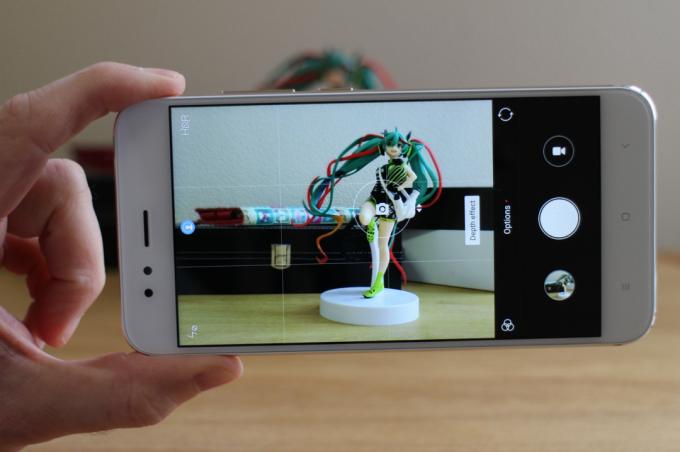
För att få den suddiga bakgrundseffekten med Mi A1 måste du först hitta rätt motiv. Låt oss säga att du väljer en staty, som exemplet nedan. Öppna kameraappen och tryck på porträttikonen längst upp i mitten av sökaren, förutsatt att telefonen är i stående orientering. Detta aktiverar porträttläget, då du kommer att märka att allt är mycket närmare uppe i sökaren, på grund av att telefonen kombinerar vidvinkel och teleobjektiv för bilden.

Kameran ger några råd om hur du ställer in bilden. Den kommer till exempel att varna dig om det är för mörkt eller om du behöver flytta dig längre bort från ditt motiv. Det är också viktigt att trycka på motivet du vill ha i fokus, detta hjälper kameran att ta den bild du vill ha. Glöm inte att du kan använda filtren i stående läge. Dessa kan nås med hjälp av knappen Filter till vänster om knappen Alternativ på mittskärmen.
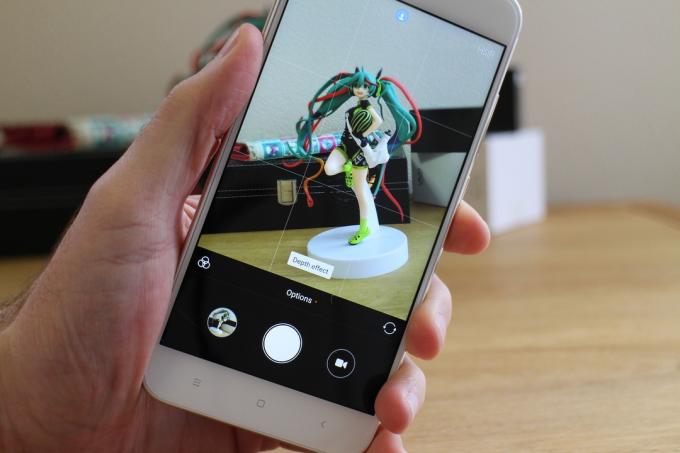
Undrar du hur du vet när du har tagit bilden exakt rätt för bokeh-effekten? Leta efter meddelandet om djupeffekt nära avtryckaren för bekräftelse. Om du är nöjd med inramningen trycker du på avtryckaren för att ta bilden.
Hitta och redigera dina bilder
Xiaomi Mi A1 använder Android En som operativsystem har därför inte en fristående Galleri-app och använder istället Google Foton. Stäng kameraappen och tryck på Google Foton. För att hitta alla bilder som sparats på din telefon, tryck på alternativet Album längst ned på skärmen, eller bläddra igenom listan under alternativet Foton. Du kommer att märka att bilder tagna med porträttläge har en liten porträttsymbol på miniatyrbilden.

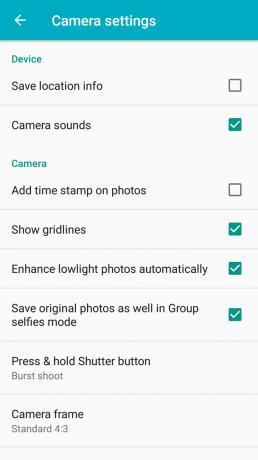
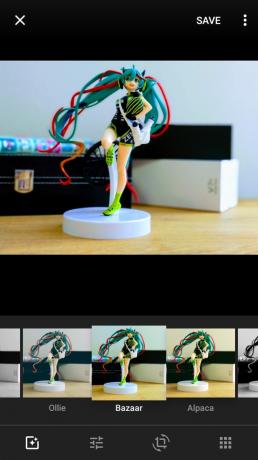
När du hittar bilden du letar efter trycker du på den. Längs ned på skärmen hittar du ikonen som ser ut som tre skjutreglage. Tryck på den för att lägga till filter, ändra aspekter av fotot, beskära det eller rotera och räta ut bilden. Om du har installerat Snapseed-appen, eller några annan fotoredigeringsapp, kan du snabbt komma åt dem med hjälp av rutnätsikonen längst till höger.
Det är allt, du är redo att använda Xiaomi Mi A1-kameran på bästa sätt. Njut av telefonen!
Redaktörens rekommendationer
- Se upp Samsung, Xiaomis Mi 10 och Mi 10 Pro har 108 MP-kameror också
- De bästa 360-kamerorna du kan köpa
Uppgradera din livsstilDigitala trender hjälper läsare att hålla koll på den snabba teknikvärlden med alla de senaste nyheterna, roliga produktrecensioner, insiktsfulla redaktioner och unika smygtittar.




